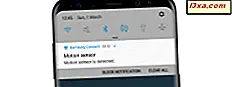In een eerdere zelfstudie hebben we gesproken over de handschriftherkenningsmogelijkheden van Tablet Input Panel. Als je hebt geëxperimenteerd, merk je dat het opmerkelijk goed werkt op bijna alle handschriften. Maar als het niet helemaal begrijpt hoe je schrijft, of als je gewoon zeker wilt weten dat het Tablet Input Panel elke keer correct werkt - en je bereid bent om wat tijd te investeren - kun je nog betere resultaten krijgen als je doet wat Microsoft noemt "personaliseer uw handschrift."
Alles van jou maken - Handschriftherkenning personaliseren
Waarom zou je dit willen doen? Als je hebt geëxperimenteerd met het Tablet-invoerpaneel en hebt geconstateerd dat vaak dezelfde tekens onjuist worden geconverteerd, kun je het leren om het beter met die personages te doen. Of, als u geen specifieke problemen hebt, maar rondom een betere herkenning wilt, kunt u de tool leren uw persoonlijke handschriftstijl te herkennen.
Klik in het menu Extra op 'Handschriftherkenning aanpassen'.

U kunt ook rechtstreeks vanuit het Startmenu naar "Personaliseren van handschriftherkenning" gaan door het zoekvak te gebruiken.

Mijn handschrift is leesbaar, maar eigenzinnig, en nadat Tablet Input Panel verschillende keren Windows 7 Tutorials niet correct had omgezet, besefte ik dat ik beter de tijd kon besteden om te personaliseren. Daarom selecteerde ik "Leer de herkenner uw handschriftstijl" .

Vervolgens wordt u gevraagd waar u de tool wilt trainen: zinnen of cijfer, symbolen en letters? U kunt elk deel van de personalisatietool zo vaak doorlopen als u wilt om de beste resultaten te krijgen.

Als u zinnen kiest, wordt u gevraagd om 50 verschillende zinnen één voor één te schrijven. Dit is wat je ziet als je begint. Klik op Volgende om verder te gaan.
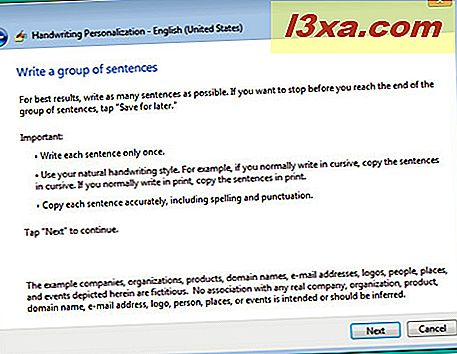
Hier is een voorbeeldzin, zoals ik die heb geschreven. Vul de vereiste zinnen in en klik op Volgende totdat u klaar bent met het trainen van de tool.

Zie je wat ik bedoel met mijn eigenzinnige handschrift? Zeker de moeite van het lesgeven in Tablet Input Panel een ding of twee, zou ik zeggen. Onder aan het tekstinvoervak ziet u pictogrammen voor drie gereedschappen. De eerste is de pen, de tweede is de wisser, waarmee je een klein beetje tegelijk kunt wissen, en de derde is de tool "Alles wissen" waarmee je alles kunt wissen en opnieuw kunt beginnen.

Nu, het schrijven van 50 zinnen is een hoop werk, ongeacht hoe je het bekijkt. Gelukkig is er een optie "Opslaan voor later", zodat u niet hoeft te zitten en ze allemaal tegelijk kunt schrijven.

Als u "Opslaan voor later" kiest, krijgt u de kans om de personaliseringsdatabase bij te werken voordat u de toepassing verlaat (door op Update te klikken en af te sluiten ).

Wanneer u een bepaald woord of een specifieke woordgroep target, kunt u maximaal 20 tekens tegelijk gebruiken. Als de frase die u wilt personaliseren langer is dan dat, kunt u deze in kleinere segmenten splitsen en de handschriftpersonalisatie elke leren.
Hoewel het misschien niet mogelijk is om de handschriftherkenning 100% nauwkeurig te krijgen (veel handgeschreven tekens lijken erg veel op elkaar, bijvoorbeeld de nummer 1 en de kleine letter L), des te meer u met de personalisatietool werkt, des te beter de herkenning. zal zijn.
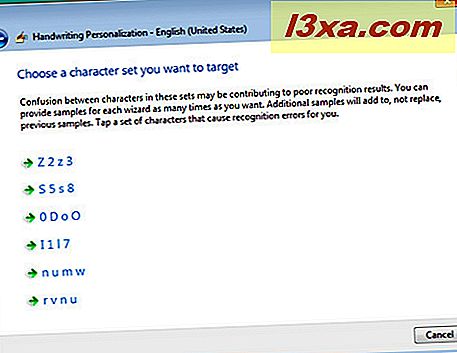
Automatic Learning: Beyond Recognition
Het Tablet-invoerpaneel bevat ook een functie met de naam Automatisch leren . Hiermee houdt u bij welke woorden u gebruikt en hoe u ze schrijft, zodat de herkenning van uw handschrift in de loop van de tijd verbetert. Degenen onder ons die zich zorgen maken over privacy zullen gerustgesteld zijn om te weten dat de gegevens die door Automatic Learning worden verzameld, lokaal (op uw eigen computer) worden opgeslagen en nergens anders worden doorgegeven. Als u automatisch leren wilt in- of uitschakelen (standaard is dit ingeschakeld), tikt u op de knop Start, typt u 'pen en tik' in het zoekvak en tikt u vervolgens op Aanraken en aanraken .
OPMERKING: Deze optie verschijnt niet in uw Configuratiescherm, tenzij u een tablet of een touchscreen hebt.

Wanneer u het tabblad Handschrift kiest, "Gebruik automatisch leren" . moet standaard worden geselecteerd. Als dit niet het geval is, selecteert u het en klikt u op OK .

Automatisch leren - lijkt het niet te werken?
Een kras van het systeem is dat Automatic Learning de Windows Search Index gebruikt om uw gegevens te onthouden. Als u ervoor hebt gekozen de zoekindex op uw computer niet te gebruiken (indexering is standaard ingeschakeld), worden uw gegevens mogelijk niet goed opgeslagen. Als u wilt controleren welke mappen u indexeert (indien aanwezig), tikt u op de knop Start en typt u Indexopties .

Tik in het venster Indexeringsopties op Wijzigen en vink de selectievakjes aan door de mappen die u wilt indexeren. Hier vindt u meer informatie over de zoekindex.

Als u de personalisatie hebt doorlopen en het Tabletinvoerpaneel uw handschrift nog steeds niet goed herkent, kunt u desgewenst een rapport naar Microsoft verzenden. Tik op Extra -> Fouten van handschriftherkenning melden .

U krijgt de keuze uit verschillende fouten om te rapporteren. Nadat u deze fouten hebt gecontroleerd, tikt u op Volgende en op de volgende pagina ziet u elke fout die het invoerpaneel van de tablet heeft gemaakt bij het herkennen van uw handschrift. Onder Gecorrigeerd als, verander de tekst in wat hij had moeten zeggen en tik op Accepteren . Herhaal dit met alle fouten en tik op Volgende . De volgende pagina verzendt uw rapport.
En er is nog meer!
In deze zelfstudie hebben we de basisbeginselen behandeld van tekstinvoer en handschriftherkenning en wat u kunt doen om het proces efficiënter te maken. In de volgende zelfstudie bespreken we het gebruik van bewerkingsgebaren (waarmee je mogelijk bekend bent als je een PDA hebt gebruikt met een stylus) en 'flicks', extra bewegingen voor veelgebruikte opdrachten. In de tussentijd, aarzel niet om de hieronder aanbevolen artikelen te bekijken.